Схема подключения интернет кабеля по цветам
Как правильно подключить интернет кабель к розетке. Схема подключения для RJ 45.
Чаще всего монтаж и подключение интернет розетки, относящейся к слаботочным линиям, производится в тройном блоке:
У большинства моделей, например от фирмы Schneider Electric (серия Unica), Legrand, Lezard принцип монтажа практически одинаков и не содержит кардинальных отличий.
Пошагово рассмотрим весь цикл подключение интернет розетки.
Монтаж начинается с установки в слаботочном щите роутера и подключении его от силовой розетки 220В.
Далее в отдельном кабельном канале или штробе, не связанной с силовыми линиями, прокладывается 4-х парный кабель UTP серии 5E.
Такой кабель обеспечивает скорость соединения до 1 Гигабита в секунду на расстоянии до 100м. Вот его технические характеристики:
Бывают экранированные и не экранированные разновидности. Фольга в качестве экрана выступает в сетях, где есть нормальное заземление.
Монтаж ведется цельным проводом напрямую от щита до подрозетника. Заводите кабель в монтажную коробку и оставляете необходимый запас — от 15см и более.
С розетки предварительно снимаете накладку и вытаскиваете суппорт для удобства монтажа.
Если позволяет конструкция розетки, рамку на подрозетник можно смонтировать изначально. Благодаря пазам в рамке можно легко регулировать горизонтальность ее расположения.
Винтами 3*25мм предварительно закручиваете всю конструкцию. При этом уровнем электрика Pocket Electric проверяете точность установки и затягиваете винты окончательно. Производители в последнее время начали выполнять рамки из алюминиевого сплава, они конечно крепче по конструкции, но при этом не будут магнититься к уровню. Придется поддерживать его одной рукой на весу.
Далее, откусываете и оставляете в подрозетнике запас провода, длиной максимум 15см. Снимаете верхний слой изоляции с кабеля UTP.
Для съема изоляции, чтобы не повредить жилы, лучше использовать специальный инструмент – стриппер. Но можно все это сделать аккуратно и обыкновенным канцелярским ножом.
Верхний слой с кабеля нужно очистить на длину не более 2,5см. Отрезаете лишнюю в данном случае нить, которая идет между жилами.
Крепкая нить в кабелях с витой парой, нередко используется для облегчения вскрытия оболочки на большой длине. Она даже так и называется – разрывная нить. В телефонных кабелях ею разделяют пучки и повивы.
Слегка расплетаете по отдельности жилки. Далее вытаскиваете внутреннюю часть розетки с контактами.
Как правило, к любой марке, будь то TV, интернет розетка или обычная 220 Вольт, должна идти инструкция.
Инструкция к интернет розетке Schneider Electric Unica – скачать Инструкция к Legrand – скачать
Открываете крышку контактной части и внимательно изучаете маркировку. Каждую розетку RJ45 можно подключить двумя способами:
В большинстве случаев используется второй вариант — «B». Чтобы понять куда какие провода подключать, внимательно осмотрите корпус. На нем должно быть изображено какой стандарт соответствует определенным контактам.
Например на Unica:
- протокол “B” относится к верхней цветовой маркировке. При подключении будете ориентироваться именно по этим цветам.
- “A” – к нижней цветовой маркировке
Если с этим разобрались, то с дальнейшей установкой не возникнет сложностей. Протокол “B” соответствует цветовой схеме по стандарту EIA/TIA-568B. На одной стороне зажима должны быть следующие цвета:
На другой стороне:
Пропускаете провод через крышечку. При этом как говорилось выше, верхний слой изоляции кабеля UTP не должен быть снят, более чем на 2,5см.
Нельзя зачищать его под самую стенку подрозетника, как делают с обычными кабелями NYM или ВВГнГ.
Иначе при неправильном подключении и зачистке у вас может снизиться не только скорость, но и качество передачи данных.
Далее вставляете в контактные пазы по цветам все провода.
После чего просто защелкиваете крышку. Лишние отрезки жил, которые выступают наружу, срезать нужно именно после закрытия крышечки.
Розетка фактически уже подключена. Осталось ее вставить на место в суппорт.Главное преимущество таких интернет розеток в том, что с ними вообще не нужно снимать изоляцию с жил и оголять ее до меди. Внутри самой розетки уже установлены специальные ножи. Когда вы захлопываете крышку, ножи автоматически прорезают изоляцию и образуется контактное соединение. В инструкции таких марок нередко указывают, что при подключении провода, использование специальных обжимок-кроссователей запрещено.
Он как бы уже имеется в конструкции. То есть, когда крышка закрывается, она сама срезает изоляцию и укладывает провода на нужную глубину разъема.
Далее устанавливаете лицевую панель и декоративную рамку.
После монтажа самой интернет розетки остается правильно подключить кабель к роутеру в коммуникационном щите.
Снимаете изоляцию с другого конца кабеля на 2-3см. Жилы распушиваете и вставляете в определенном порядке, согласно стандарту TIA-568B, или просто «B».
Расположение цветов считается слева-направо:
Стандарт «A» иногда применяется, если вам нужно соединить один компьютер с другим. Здесь один конец кабеля обжимаете по стандарту «B», а другой по «A». Вообще если оба конца кабеля обжаты по одному стандарту (АА или BB), то это называется — патч-корд. А если они поменяны местами (AB или BA), то — кросс.
Жилы опять же зачищать не нужно. Просто вставляете их в коннектор до упора.
После чего все это запрессовывается специальным кримпером. Некоторые это делают тоненькой отверткой или лезвием ножа, правда так можно легко повредить коннектор.
Кабеля cat5E и cat6 в коннекторе RJ45 обжимаются по одному принципу. Другая «вилка» здесь не требуется. Различия у кабелей в скорости передачи данных, у cat6 она больше.
После монтажа интернет-розетки и коннектора на другом конце кабеля, желательно проверить подключение и целостность всех соединений. Сделать это можно самым дешевым китайским прибором.
В чем его суть? Есть генератор сигнала, который подает импульсы по определенным кодам, и приемник. Генератор подключается в месте установки роутера, а приемник непосредственно в саму розетку.
После подачи импульсов происходит сравнение сигналов. Если все исправно, поочередно загораются зеленые светодиодные лампочки на корпусе приемника. Если где-то обрыв или короткое замыкание, то одна или больше лампочек гореть вообще не будут.
Когда подобное произошло, то в первую очередь нужно грешить на плохой контакт в коннекторах. Чаще всего именно там, на какой-либо жиле, полностью не срезается изоляция и соответственно не будет соединения.
www.el-cab.ru
Как Обжать Кабель Интернета — Инструкция Для Всех Типов Сети
Как обжать кабель интернета
Сетевой шнур используется для подключения компьютера к сети: он объединяет два ПК в одно, выполняет соединение с остальными компьютерными приспособлениями.
Он протягивается от провайдера в дом каждому пользователю индивидуально.
От качества его обжатия, напрямую зависит, насколько хорошей будет скорость соединения интернета и сама работа устройства.
Если вы проводите интернет к себе в дом и пригласили специализированную бригаду – проблем не возникнет.
Но иногда возникает необходимость обжать его самостоятельно.
Как правильно обжать интернет кабель – вопрос серьезный и подходить к нему следует ответственно, предварительно проштудировав информацию.
Содержание этой статьи:
Инструменты для обжатия
Читай также: Как настроить локальную сеть на Windows? Простейшие способы
Для того, чтобы обжать интернет кабель самому, следует иметь кое-какие инструменты:
1Необходимого размера коннекторы RJ-45.

коннекторы RJ-45
2Несколько переходников (запасные, на всякий случай). Приобрести их можно свободно в специализированном магазине.
3Кримпер – приспособление, используемое для обжима. Стоит он относительно недорого, и если вы планируете заниматься данными манипуляциями, его можно купить.Работать с ним удобно и безопасно для комплектующих деталей.


Кримпер бывает разных видов
3Защита, которая устанавливается в точке соединения кабеля и переходника.Полезная вещь, она убережет провод от перелома в месте сопряжения.
Если вы не расположены к трате дополнительных денежных средств, можно использовать инструменты, которые есть под рукой.
Но работать с ними необходимо крайне аккуратно, чтобы не повредить материал.
Можно, например, выполнить обжим, применяя обычную отвертку. Тогда, для манипуляций, в дополнение возьмите еще и нож.
back to menu ↑ back to menu ↑Виды кабеля
Читай также: [Инструкция] Как раздать wi-fi с телефона: на ноутбук, компьютер и другие устройства: подробные настройки
Для понимания, как обжать интернет кабель, нужно знать какие их варианты существуют и для чего используются.
Перекрестный – применяется для подключения между собой двух одинаковых устройств.
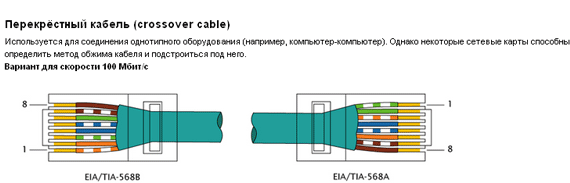
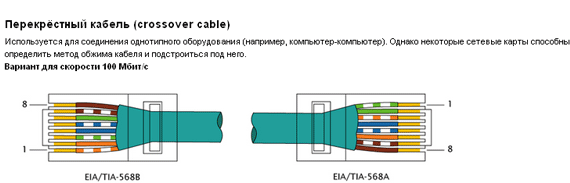
Перекрестное соединение
Например, два персональных компьютера или два роутера.
Его особенностью является то, что каждая из сторон имеет принадлежащий конкретно ему, набор проводов.
Способы обжатия не отличаются между различными типами проводов. Разница состоит лишь в том, для чего предназначен каждый их них.
Прямой – используют для подключения сети к ПК.
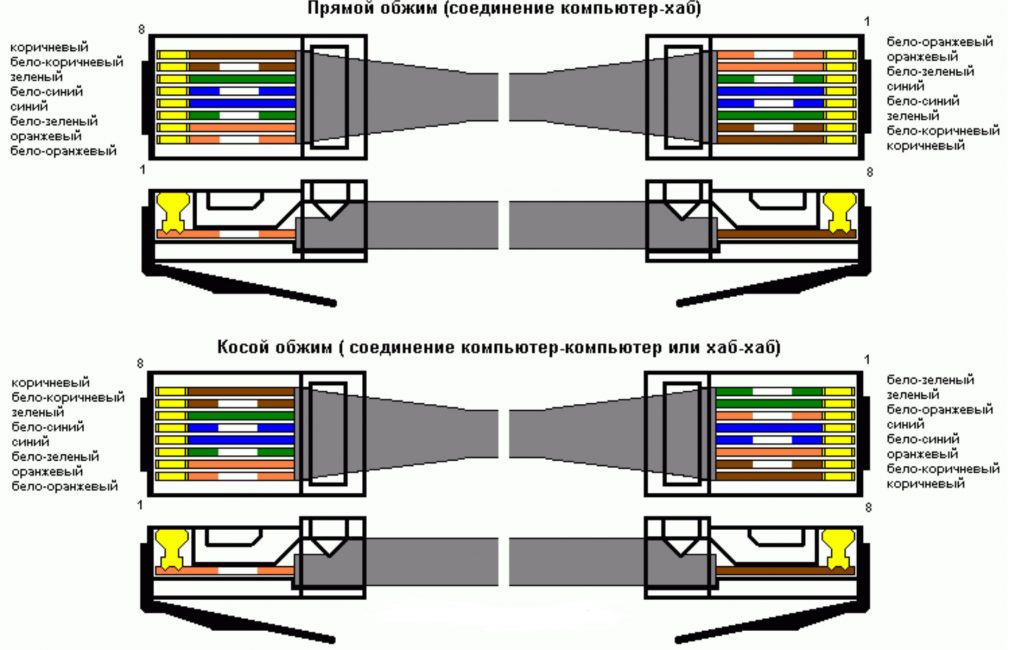
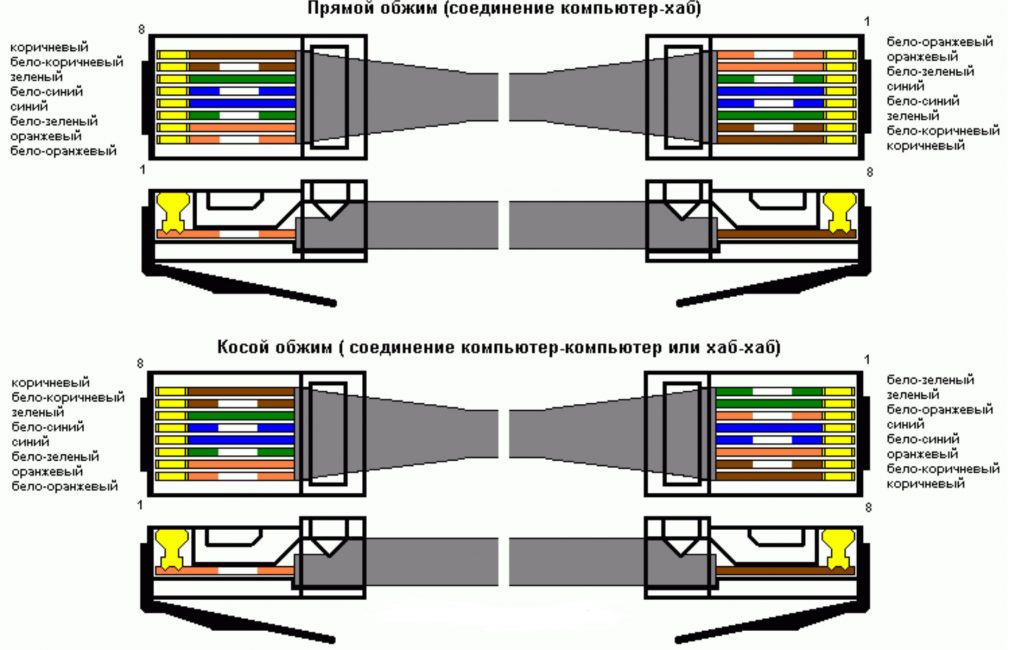
Варианты схем обжима
Свое название получил благодаря способу обжатия. Он для обоих проводов одинаковый.
Но пользователь проделывает данную манипуляцию один раз, так как вторая часть его уже включена в сеть и находится у провайдера.
Для стандартного интернета со скоростью не более 100 Мб/с протягивают соединитель с 4 жилами.
Его вполне хватает для такой скорости и для нормальной работы.
Если нужна скорость соединения свыше, тогда используется шнур с 8 жилами. Он дороже по стоимости.
На сегодняшний день удобным есть то, что в гаджеты встроена функция, которая позволяет автоматически определить тип соединителя и в автоматическом режиме подобрать и провести необходимые настройки.
Это очень помогает пользователям, которые не имеют профессиональных познаний в сфере IT подключения, но пытаются решить самостоятельно проблему, как обжать интернет кабель в домашних условиях.
Даже если при выборе провода произойдет ошибка, трагедией для персонального компьютера, или любого другого гаджета это не станет.Он настроит все автоматически и будет работать абсолютно корректно и без осложнений.
Следует еще отметить, что практически любые нынешние устройства имеют вид Auto MDI-X.
Это говорит о том, что перекрестные виды кабелей устаревают и их уже практически никто не использует.
На смену приходят только такие, что сами могут распознать вид соединения и настроить его.
back to menu ↑ back to menu ↑Обжим кабеля с прямым подключением
Читайте также: [Инструкция] Как подключить принтер к компьютеру на Windows 10 и Mac OS
Итак, рассмотрим подробнее, как правильно обжать интернет кабель.
Для начала нужно очистить провода от их внешней защиты.
Практически во всех проводах, в которых провода находятся в виде витой пары. Также существует специальная нитка, при помощи которой можно с легкостью избавиться от первого слоя.


Изображение витой пары
Далее нужно раскрутить и выпрямить мелкие проводки.
Отмерить необходимую длину для обрезки (приложите переходник), учитывая то, что малая часть внешней защиты должна зайти в коннектор на несколько миллиметров.


Отрезаем лишнее, измерив нужную длину
Внутри коннектора находятся разделения, для каждого дротика отдельный.
В них следует аккуратно расположить проводки.
Вставить нужно так, чтобы внешняя оболочка тоже зашла под зажим переходника.


Как верно зафиксировать провод
При помощи отвертки нужно зафиксировать коннектор там, где он соприкасается с заизолированной частью провода.
Очень важно следить за проводками, они должны находиться каждый на своем месте.
Следующий шаг – требуется зафиксировать их в контактах переходника.
Для этого действия вам и потребуется кримпер.
С его применением, работа будет выполнена один раз и качественно.
Также обжать кабель можно без обжимных, помогая себе отверткой.
1Вставить нужно так, чтобы внешняя оболочка тоже зашла под зажим переходника.
2Удобно расположите его на столе, либо другом удобном месте, которое обеспечит надежное соприкасание предмета с гладкой поверхностью.При этом зажим должен находиться в свободном положении, чтоб не раздавить его при обработке.
3Сила давления должна быть такой, при которой каждый проводок правильно сядет на свое место и прорежет изоляцию.
4Используйте отвертку с плоскими сторонами и аккуратно прижмите коннектор до того момента, пока не будет видно каких-либо зазоров или выступов.


Важно правильно расположить проводки в переходник
По окончанию обработки требуется проверить работоспособность изделия, используя специальное устройство.
Тестер нужно перед проверкой настроить следующим образом: поставить коммутатор на диагностирование сопротивления или выставить подачу звукового сигнала при изменении силы сопротивления.
Нужно провести тест для каждого провода в отдельности.
Если где-то возникли трудности, и нет реакции индикатора, нужно поджать неработающий провод и провести проверку еще раз.
Дальше нужно надеть защиту на место между шнуром и крипмером.
Конечно, можно сэкономить и не покупать такой наконечник.
Но сбережения будет минимальными, а если провод повредится, нужно будет выполнять проделанную работу заново, или даже покупать другие составляющие, если что-то придет в непригодность.


Защищает провод от перегибания
На этом работа сделана.
Важно то, что чем лучше будет изготовлен переходник и обжат шнур, тем качественней будет интернет соединение с вашим ПК.
Если подача интернета происходит с перебоями, следует проверить соединитель еще раз. Ведь, в таком случае, со временем, он вообще может выйти из строя.
back to menu ↑ back to menu ↑Обжим кабеля с перекрестным подключением
Читайте также: ТОП-12 Лучших Wi-Fi роутеров для дома в 2018 году. Актуальные цены, а также видео обзоры
Его отличие при подключении заключается в том, что провода меняют свою последовательность и располагаются по следующей схеме:
- бело-зеленый;
- зеленый;
- бело-оранжевый
- синий;
- бело-синий;
- оранжевый;
- бело-коричневый;
- коричневый.
При этом первый конец обрабатывается вариантом прямого обжима, а второй при использовании перекрестного.
back to menu ↑ back to menu ↑Принцип работы
Читайте также: ТОП-25 лучших прокси-серверов для анонимного серфинга в Сети


Работа с кабелем и коннектором
Описание- Зачищаем внешний шар на несколько сантиметров.
- Разлаживаем провода в правильной последовательности.
- Отмеряем необходимую длину. Это можно сделать, используя кримпер.
- Засовываем проводки (так, чтобы не перепутать) в переходник. Несколько сантиметров изоляции тоже туда попадает. Все они должны упереться в пластик – только в этом случае работа будет выполнена, верно.
- Используем кримпер. Прижимать нужно с силой, чтоб все провода закрепились и оставались без движения.
- Можно принимать работу.
Кабель на четыре жилы
Читайте также: Как зарегистрироваться в социальной сети ВК (VK) без номера телефона? Ответ в нашей статье!
Кабеля, в разрезе которых находится витая пара, чаще всего бывают с восемью жилами.
Они использовались первым при появлении интернета в домах.
С распространением такого средства связи, провайдеры придумали способ сэкономить и стали использовать вместо 8-ми жильного кабеля, 4-х жильный. Он намного дешевле.


Так выглядит провод с 4 жилами
Четырех жильный провод имеет свою отличительную черту, о которой мало кто знает, и уж точно, о ней в курсе провайдеры.
Дело в том, что он может передавать поток данных скоростью только до 100 Мбит/с.
Если пользователь не предусматривает скорость, больше чем 100 Мбит/с – этот соединитель ему подойдет. В противном случае, следует обратиться к восьмижильному.
Инструменты для обжатия понадобятся такие же, как и описывалось раньше – коннектор и кримпер.


Инструменты для выполнения работы
Сложность в работе подобного варианта заключается в том, что нужно разбираться в цветовом оформлении внутренних проводков.
Ведь обжать интернет кабель выйдет правильно, если знаешь, как располагаются цвета.
Рассмотрим все варианты, как обжать интернет кабель 4 жилы.
back to menu ↑Первый способ


Цвета: бело-оранжевый, оранжевый, бело-синий, синий
Цвета:
- бело-оранжевый,
- оранжевый,
- бело-синий,
- синий
Если ваш провод имеет бело-оранжевый цвет, оранжевый, бело-зеленый и зеленый, то следует действовать по такому плану.
Первым в контакте коннектора должен быть бело-оранжевый цвет
Второй – оранжевый
Третий – зелено-белый
Последний – зеленый.
Важно, чтоб цвета располагались именно по этой схеме, иначе подключение к интернету не удастся.
back to menu ↑Второй способ
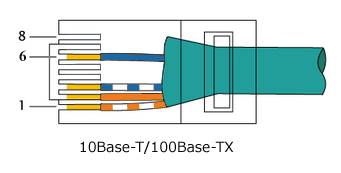
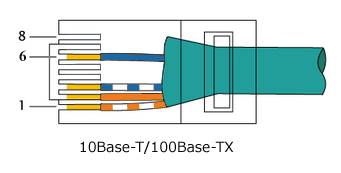
Цвета: бело-оранжевый, оранжевый, бело-синий, синий
При этом варианте, витую пару нужно разделить и закрепить на переходник в следующем порядке:
- Бело-оранжевый.
- Оранжевый.
- Бело-синий.
- Синий.
Третий способ
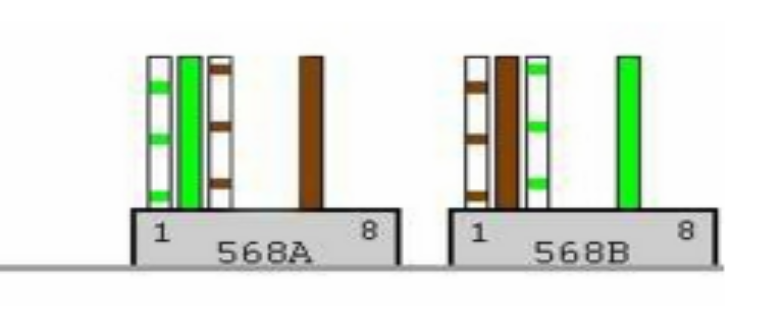
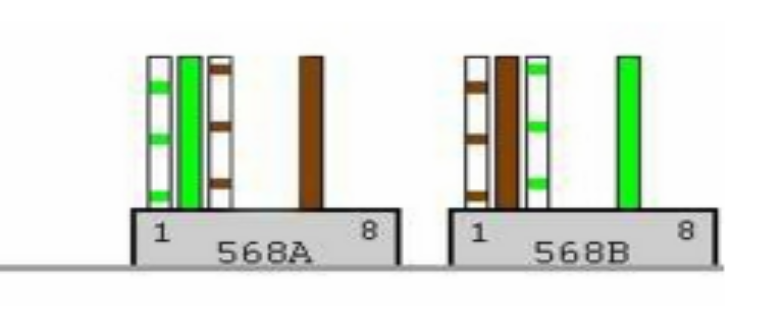
Цвета: бело-оранжевый, оранжевый, бело-коричневый, коричневый
Нужно расположить провода следующим образом:
- Бело-оранжевый.
- Оранжевый.
- Бело-коричневый.
- Коричневый.
Ошибки при обжатии
Для начала нужно убедиться, что проблема заключается именно в сетевом кабеле. Для этого подключите его к любому другому гаджету, если имеется такая возможность.
Проверьте само подключаемое устройство при помощи другого соединителя. Может быть проблема с ним.
Если оно работает исправно, разберитесь, верно ли расположены провода, соответствуют ли они порядку в цветовом оформлении, в ячейках.
Хорошо ли они прижаты до контактов переходника. Если обнаружили неточность – нужно отрезать коннектор и проделать подключение еще раз.
Следует иметь специальные приспособления – коннектор и кримпер, для работы.
Если полученное изделие не привело к появлению интернета на компьютере, попробуйте поджать контакты сильнее.
back to menu ↑ВИДЕО: Как правильно обжать интернет кабель
8.2 Total Score
Исходя из статьи, обжать шнур самостоятельно вполне реально и совсем не сложно. Перед тем, как преступить к работе, следует знать, что будет соединять полученное изделие. От этого напрямую зависит тип кабеля и вариант проделанной работы. Нынешние технологии дошли до того, что устройство само определит нужный вид подключения и подстроит параметры, если мастер сделает ошибку и выберет несоответствующий тип подключения.
Простота реализации
7
Экономия времени
8.5
Экономия средств
9
Добавить свой отзыв | Отзывы и комментарииgeekhacker.ru
Распиновка коннектора RJ45 по цветам
Правильная «распиновка»
Если вам стало интересно, как правильно произвести обжим разъемов на витой паре , то это говорит о том, что вы собрались строить так называемую Локальную Вычислительную Сеть (ЛВС) или, попросту, Сеть. И не просто сеть, а, скорее всего, сеть на основе технологии Ethernet, а может быть даже и Token Ring.
Предположим, в силу ее большей распространенности, что вы строите сеть Ethernet на витой паре. Подобные сети используют в качестве физической среды передачи данных кабель на основе экранированной или неэкранированной витой пары, соответственно STP (Shielded Twisted Pair) и UTP (Unshielded Twisted Pair), имеющий соответствующий тип (для STP) или категорию (для UTP).
Наименование технологии | Стандарт | Специ- фикация | Тип кабеля | Число пар | Скорость передачи |
|---|---|---|---|---|---|
| Ethernet | IEEE 802.3i | 10Base-T | UTP Cat.3-5 | 2 | 10 Мбит/с |
| Fast Ethernet | IEEE 802.3u | 100Base-TX 100Base-T4 | UTP Cat.5/STP Type1A UTP Cat.3 | 2 4 | 100 Мбит/с |
| Gigabit Ethernet | IEEE 802.3ab | 1000Base-T | UTP Cat.5 | 4 | 1000 Мбит/с |
Таблица 1. Сети на базе Ethernet
На сегодняшний день, наиболее распространенной из этих технологий является Fast Ethernet, т.к. простая Ethernet уже не удовлетворяет потребностей большинства потребителей, а Gigabit Ethernet еще достаточно дорога для ее широкого применения, хотя и начинает постепенно вытеснять своих предшественниц. Поэтому мы с вами будем строить сеть на основе Fast Ethernet с использованием двух витых пар из кабеля UTP Cat.5.
Определившись со средой передачи данных в сети, необходимо определиться и с ее топологией, т.е. с тем, как все имеющееся оборудование будет соединяться между собой. Для сетей на основе Ethernet типовой топологией является «Звезда». Это такое соединение оборудования, когда линии связи от всех компьютеров и прочих сетевых устройств сходятся в одном устройстве, называемом концентратором, при помощи которого и осуществляется связь между ними.
Рис. 1. Соединение типа «звезда»
Но не стоит забывать и того, что соединение между собой всего-навсего двух устройств тоже является сетью. Причем, такое соединение может вызвать не меньше вопросов, чем соединение звездой, из-за того, что некоторые пары кабеля в разъемах RJ45 (или, как их еще называют, «джеках» от registered jack) чаще всего должны меняться местами.
Порядок следования линий связи в виде проводов витой пары в разъеме RJ45, а, следовательно, и в порте сетевого адаптера устройства после подключения в него кабеля с разъемом, определяется физическим устройством этого самого порта. Стандартный порт представляет собой отверстие с пазом для фиксации внутри него разъема RJ45 и восемью контактами в виде металлических полос, которые точно совпадают с контактами-полосами на разъеме.
Эти контакты имеют свои номера от 1 до 8 (см. рис. 2) и разделяются на пары: 1-2, 3-6, 4-5, 7-8. Существует два типа портов — MDI (Medium Dependent Interface — Интерфейс, зависящий от среды) и MDI-X (Medium Dependent Interface crossover — Интерфейс, зависящий от среды, с перекрещиванием), — в каждом из которых пары контактов 1-2 и 3-6 имеют разное назначение, а попросту — меняются местами. Т.е.
, если в порту MDI пара 1-2 это контакты передатчика данных (Тх), а пара 3-6 — приемника (Rx), то в порту MDI-X наоборот: пара 1-2 — контакты приемника (Rx), а 3-6 — передатчика (Tx), о чем и говорит буква «Х» в названии порта. Для того чтобы соединение между двумя устройствами заработало, передатчик (Тх) одного устройства должен быть соединен с приемником (Rx) другого устройства.
| а) фото 8p8c (RJ45) | б) порт MDI/MDI-X | в) разъем RJ45 |
Рис. 2. Нумерация контактов

Портами MDI оснащено большинство сетевых адаптеров и прочих устройств. Портами MDI-X оснащаются такие устройства, как коммутаторы, специально для того, чтобы при подключении к ним какого-либо устройства можно было бы обжать витую пару с обеих сторон одинаково, без перекрещивания пар внутри кабеля. Существуют концентраторы с автоопределением контактов, которые сами решают, должен порт быть MDI-X или MDI, в зависимости от подключенного к этому порту устройства.
Многие коммутаторы соединяются между собой простым кабелем без перекрещивания через специальные порты, называемые UpLink’ами (см. рис. 3). Другой способ подключения — это порты, которые могут работать и как порт MDI-X, и как порт MDI, в зависимости от положения специального переключателя или кнопки.
Рис. 3. Коммутатор с портом UpLink
| EIA/TIA-568A | EIA/TIA-568B | |
1 1 — зелёно-белый 2 2 — зелёный 3 3 — оранжево-белый 4 4 — синий 5 5 — сине-белый 6 6 — оранжевый 7 7 — коричнево-белый 8 8 — коричневый | 1 1 — оранжево-белый 2 2 — оранжевый 3 3 — зелёно-белый 4 4 — синий 5 5 — сине-белый 6 6 — зелёный 7 7 — коричнево-белый 8 8 — коричневый | |
Таблица 2.1 Разводка кабеля. Соответствие проводов номерам контактов.
| Стандарт | Номер контакта | |||||||
1 | 2 | 3 | 4 | 5 | 6 | 7 | 8 | |
| 568A | зелёно-белый | зелёный | оранж.-белый | синий | сине-белый | оранж. | коричнево-белый | коричневый |
| 568B | оранж.-белый | оранж. | зелёно-белый | синий | сине-белый | зелёный | коричнево-белый | коричневый |
Таблица 2.2 Разводка кабеля. Соответствие проводов номерам контактов.
Рис. 4. Разводка кабеля и обжатый разъем под соответствующий стандарт
По большому счету, если вы замените пару одного цвета на пару другого цвета , то сеть будет работать и на ней, хотя, возможно, и немного не так, как положено при стандартном расположении. Можно еще поменять провода одной пары местами, т.е., например, вместо оранжево-белого подключить оранжевый, а вместо оранжевого — оранжево-белый. Тоже будет работать. Однако, стандарт, есть стандарт.
Для соединения компьютера или другого сетевого устройства (порта MDI) с концентратором (портом MDI-X) используют кабели, обжатые по одному и тому же стандарту с обоих концов. Т.е. либо только 568A, либо только 568B, т.к. при таком соединении нет необходимости перекрещивания пар в самом кабеле. При соединении же, например, двух компьютеров (портов MDI) необходимость в перекрещивании пар существует, поэтому используют оба стандарта для обжатия каждого из концов: один конец по 568A, другой — по 568B.
| ||||||||||||||||||||
Таблица 3. Схема обжима витой пары. (четырехпарный провод)
Для соединения устройств можно использовать и двухпарный провод. В этом случае, надо не забывать, что используются только 1,2,3 и 6 контакты, и не ошибиться при обжатии.
Таблица 4. Схема обжима витой пары (двухпарный провод)
При зачистке кабеля, расплетение витых пар не должно превышать 12,5 мм, поэтому желательно использовать специальные клещи, в которых есть ножи с ограничителями. Не нужно, так же, снимать изоляцию с каждого из проводов.
При прокладке витой пары должна выдерживаться заданная кривизна в местах изгиба. Превышение может привести к уменьшению сопротивляемости наводкам или к разрушению кабеля.
При прокладке экранированной витой пары необходимо следить за целостностью экрана по всей длине кабеля. Растяжение или изгиб приводит к разрушению экрана, что влечет уменьшение сопротивляемости наводкам. Дренажный провод должен быть соединен с экраном разъема.

Для объединения двух устройств в одну сеть, потребуется отрезок кабеля (патч-корд), с двух сторон которого закреплены коннекторы RJ 45 (Джеки). Для построения рабочей компьютерной сети важно сделать правильную распайку или как говорят специалисты – распиновку. Применение коннекторов RJ 45 позволяет сделать патч-корд с качественным соединением проводов, не прибегая к процессу пайки.
Стандартный разъем RL45 имеет 8 контактов, к каждому из которых подходит свой проводок. Соединение проводов с разъемами делается, исходя из существующих стандартов: TIA-568A и TIA-568B.
Чаще всего, для создания 100 Мбитной сети, пользователь использует 8 жильный кабель, хотя вполне достаточно и 4 жил. Ниже будет рассмотрен обжим витой пары 8 жил.
На рисунке показано цветовое расположение проводов по стандарту TIA-568A
Цветовое расположение жил в коннекторе, по стандарту TIA-568B
Как уже говорилось выше, кабель, состоящий из 2 пар проводов, в подавляющем большинстве случаев используется для подключения между подъездным коммутатором провайдера и оборудованием абонента, поэтому чаще всего, для этого используется прямая схема распиновки, где оба разъема подключаются по одному из приведенных выше стандартов. На рисунке показана прямая схема обжимки витой пары на 4 жилы.
Если, вам понадобится сделать патч-корд с перекрестной схемой подключения коннекторов (crossover), то следует просто при подсоединении второго разъема, поменять пары местами. Если вам требуется подготовить несколько рабочих мест, то специалисты компании «Системные технологии» могут произвести монтаж СКС под планировку вашего офиса.
Витая пара
Витой парой называют кабель с проводами, скрученными попарно и заключенными в общую оболочку из изоляционного материала. Такой метод применяется для снижения помех, которые могут вызвать электромагнитные поля, находящиеся рядом с кабелем (два провода в паре воспринимают их идентично), и для исключения наводок от одного провода на другой, когда передается дифференцированный сигнал.
Разновидности кабелей:
- UTP. Незащищенное исполнение с обычной изоляцией из пластика;
- FTP. Наличие общей экранирующей оболочки из фольги. Другой тип S/FTP – с дополнительной общей медной оплеткой;
- STP. Для каждой пары отдельно применяется экранирующая оболочка. S/STP – добавляется общий внешний экран.

Витые пары в кабеле FTP
Разъем RJ45 распиновка
У кабеля rj 45 имеется восемь жил, каждая из которых окрашена в свой цвет. Все 8 проводов надо завести в специальные гнезда, которыми обладает rj45 разъем (отдельное гнездо для каждой жилы), и затем выполнить обжим сетевого кабеля.
Распиновка rj45 производится по двум основным схемам:
- Прямая, когда выполняется подключение интернет соединения компьютеров с маршрутизаторами и коммутаторами;
- Перекрестная. Используется для подсоединения кабеля к розетке от других электророзеток или между компьютерами напрямую при конструировании локальных сетей.
Важно! У витой пары используются 4 жилы для интернет-сетей со скоростью передачи 100 Мбит. Оставшиеся провода служат в качестве резерва для передачи по гигабитным сетям.
Как обжать интернет кабель, зависит от выбора цветовой схемы, которая существует в двух вариантах: Т 568А и Т 568В. Распиновка витой пары по цветам производится согласно этих стандартов, показанных на рисунке ниже. Наиболее употребительным является вариант Т 568В.
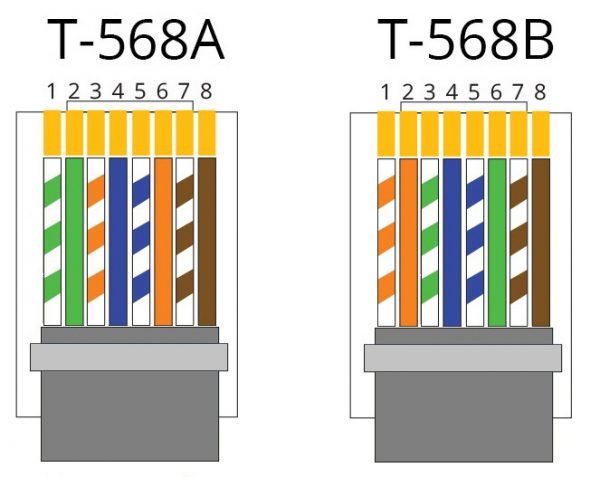
Цветовая схема вариантов распиновки Т 568А и Т 568В
Если используется прямая схема обжима витой пары, то с обоих концов сетевого кабеля для интернета применяется вариант А-А или В-В, если перекрестная, то А-В. Для разводки кабелей применяют идентичную схему распиновки витой пары.
У витой пары 4 жилы задействованы таким образом: оранжевая оранжевая с белым и зеленая зеленая с белым. Если смотреть не по цветам, а по номерам, то гнезда 1-2 коннектора – для передачи сигнала, 3-6 – для приема. Гнезда, которые не используются, подключаются напрямую при прямой и перекрестной схеме.
К сведению. Остающимися четырьмя жилами можно подключить другую линию Ethernet, а также телефонную связь.

Обжатый кабель rj 45
Если нужно обжать витую пару 8 жил для гигабитных соединений, то обжимку кабеля с одного конца делают по схеме Т 568В, а с другого –используют такую распиновку:
- 1 – зеленый с белым;
- 2 – зеленый;
- 3 – оранжевый с белым;
- 4 – коричневый;
- 5 – белый с коричневым;
- 6 – оранжевый;
- 7 – белый с синим;
- 8 – синий.
RJ45 разъем обычно используется для подключения сетевых карт с концентраторами на кабель 10base-T и 100Base-TX в сети. RJ45 является стандартным типом физического соединителя для сетевых кабелей. Разъем RJ45 модульный 8-позиционный, 8-контактный разъем, используемый для подключения компьютеров в локальных сетях с концентраторами.
На сетевые карты, пара 1-2 это передатчик, а пара 3-6-это приемник. Остальные две пары не используются. Кабели перекрестной связи используются для подключения TX к RX и TX — к RX-. Неиспользуемые штыри, как правило, соединены прямолинейно как в прямом, так и в перекрестном смысле. Первоначально они использовались в качестве стандарта только для телефона, но в дальнейшем они были применены к высокоскоростным модемам и другим компьютерным сетям.
Кабель передачи данных RJ-45 содержит 4 пары проводов, каждый из которых состоит из сплошной цветной проволоки и полоски того же цвета. Для коннектора RJ-45 предусмотрены два стандарта: T-568A и T-568B. Хотя есть 4 пары проводов, Ethernet 10BaseT / 100BaseT использует только 2 пары: оранжевый и зеленый.
Ниже приведены инструкции для обжима соединителей RJ-45 на кабель.
1 Бело-зеленый.2 Зеленый.3 Бело-оранжевый.4 Синий.5 Бело-синий.6 Оранжевый.7 Бело-коричневый.8 Коричневый.
Также распиновка продублирована на картинке ниже.
1 Бело-оранжевый.2 Оранжевый.3 Бело-зеленый.4 Синий.5 Бело-синий.6 Зеленый.7 Бело-коричневый.8 Коричневый.
Выполнение обжима
Обжим витой пары 8 жил проводится с использованием необходимых инструментов: ножниц или стриппера для зачистки изоляции и кримпера – обжимного ручного устройства. Два разъема rg 45 надо приготовить для двух концов кабеля.
Для обжима интернет кабеля выполняются следующие шаги:
- Отрезать часть кабеля нужной длины;
- Срезать верхнюю кабельную изоляцию примерно в 3-х сантиметрах от конца и размотать жилы, образованные витыми парами;
Важно! Взять разъем rj 45, расположив его так, чтобы защелка была сзади, а контакты вверху. Тогда контактный номер 1, обозначенный на схеме распиновки, будет крайним слева, все последующие за ним – в правую сторону.
- После выбора схемы распиновки из двух вариантов каждый проводник заводится в свое гнездо, четко следуя цветовым обозначениям. Вставлять жилы следует до упора;
- Поместить коннектор в специальный паз кримпера и сжать рукоятки. Получился готовый разъем, который подключается к компьютеру и другим необходимым входам.

Обжим разъема rj 45 кримпером
Инструмент для обжима сетевого кабеля
- Используя устройство для снятия изоляции, зажмите в него конец кабеля так, чтобы освободить участок около 20 мм. Проверните приспособление вокруг своей оси, чтобы лезвие по кругу надрезало изоляцию.
- После, следует снять изоляцию, фольгу с подготовленного участка, обрезать одиночный стальной провод и разложить жилы для обжима, согласно цветовой схеме.
- Следующим этапом станет подрезка жил до необходимой длины. Для замера можно использовать сам разъем RJ 45. Следует к этой процедуре отнестись с особым вниманием: если оставить длинные концы, провода будут плохо закреплены в коннекторе, если слишком короткие, то жилы могут недостать до контактов разъема.
- Очень удобно делать обрезку приспособлением для снятия изоляции.
- После обрезки, следует вставить проводки в разъем до упора. Признаком правильного расположения являются четко видные торцы жил в коннекторе.
- После этих процедур, следует полностью вставить разъем RJ 45 в клещи для обжима, и сжать устройство до упора.
- После правильного обжима, контакты в коннекторе создадут надежное соединение с проводами. С обратной стороны патч-корда, нужно сделать то же самое. Правильность распиновки необходимо проверить тестером.
Обжим кабеля осуществляется с помощью специального обжимного инструмента (кримпера).
Обжимка (обжимной инструмент) позволяет обрезать кабель, удалить внешнюю оболочку и обжимать вилку RJ-45.Обжимка заменяет 3 других инструмента. С помощью обжимного инструмента можно обрезать и зачищать кабель, а также закреплять разъемы на круглом или плоском кабеле. Конструкция обжимки обеспечивает точное позиционирование разъема и обжимной головки. Обжимной инструменит включает 8-позиционную обжимную головку для соединения любых 4-х пар с ключевым или не ключевым модульным разъемом.
Рис. 5 Инструмент для обжима витой пары(кримпер) |
Очень популярный профессиональный инстромент HT- 500 HT-308 для обжима коннекторов RJ-45, RJ-12/11 и зачистки витой пары фирмы Hanlong.
В сетевые розетки провода заводятся тоже в зависимости от используемого стандарта. Их контакты пронумерованы тем или иным способом.
Рис. 6. Сетевая розетка
Аналогичная ситуация с разводкой и с модулями для розеток внутреннего монтажа.

Рис. 7. Модуль с обозначение цвета провода .
Переходной модуль
Иногда в процессе монтажа или эксплуатации требуется удлинить интернет-кабели. Для этого служит удобное устройство – переходной модуль. В нем выполнены два порта: для одного коннектора rj45 и другого rj45. Тогда один кабель подключается к одному порту, следующий – к другому.
Таким способом можно удалить часть кабеля с поврежденной внешней изоляцией, разрезав его и подсоединив через переходной модуль. Важно, чтобы распиновка обоих коннекторов была произведена по одной схеме.

Переходной модуль rj45 rj45
Выбор типа кабеля для обжима витой пары
| Порт на коммутаторе/концентраторе | Что подсоединяется | В какой порт | Кабель |
| Обычный порт | Концентратор/Коммутатор | Обычный | Перекрестный |
| Обычный порт | Концентратор/Коммутатор | Uplink | Прямой |
| Обычный порт | Сетевая карта | — | Прямой |
| Порт Uplink | Концентратор/Коммутатор | Обычный | Прямой |
| Порт Uplink | Концентратор/Коммутатор | Uplink | Перекрестный |
| Порт Uplink | Сетевая карта | — | Перекрестный |
Таблица 3. Выбор кабеля (патч-корда) с прямой или перекрестной разводкой
Инструмент для обжима сетевого кабеля
Вам понадобится:
- Кабель необходимого стандарта.
- Разъемы RJ45 2 шт. (если вы занимаетесь этим в первый раз, то коннекторов следует взять с запасом).
- Специальные клещи.
- Устройство для снятия изоляции.
- Тестер витой пары.
Так может выглядеть необходимый инструмент
Один из вариантов тестера для проверки правильности соединения жил.
Если нет специального инструмента, а вы решили самостоятельно изготовить патч-корд из кабеля витая пара, распиновка и обжим которой будет соответствовать всем стандартам, то можете заготовить инструменты, показанные на рисунке ниже. В последнем разделе этой статьи будет рассказано, как их использовать, как говорится в народе, «на коленках».
Обжать интернет кабель в домашних условиях можно, пользуясь обычной отверткой. Часто необходимость в этом возникает при случайном повреждении наружной изоляции кабеля или самого разъема. Конечно, не у каждого дома найдутся кримперы, а покупать их ради одной операции нецелесообразно.
На всякий случай надо приготовить дополнительные коннекторы, так как с первого раза обжимать витую пару отверткой у новичков не всегда получается.
Этапы обжима rj 45:
- Произвольным режущим инструментом отрезать поврежденную часть кабеля или разъем;
- Снять изоляционную оболочку, начиная в 5 сантиметрах от кабельного конца;
- Распустить сплетение всех восьми проводков и отрезать их в 1,5-2 сантиметрах от края удаленной внешней оболочки;
Важно! Срез должен быть очень ровный, строго перпендикулярно кабельной оси. В противном случае подсоединению к контактам подвергнутся не все проводки.
- Поместить жилы в коннектор согласно схеме. Проследить, чтобы каждый проводок оказался доведенным до упорной стенки;
- Контакты в разъеме слегка приподняты. Их необходимо прижать. Для этого можно воспользоваться плоскогубцами. В результате контакты будут находиться на поверхности без выступа;
- Следующая часть операции – вдавить их внутрь, чтобы острые части контактов пробили изоляцию и соединились с жилами. Каждый контакт по отдельности надо додавить отверточным жалом. Придется приложить некоторые усилия, но при этом постараться не деформировать контакты;

Опрессовка rj 45 отверткой
- Затем берется отвертка побольше, с ее помочью надо нажать на широкую впадинку на корпусе разъема пониже контактов, чем сам кабель прочно фиксируется в коннекторе.
Обжимка rj кустарным способом не является идеальной, но способна справиться со своей задачей – получить интернет соединение в экстренной ситуации.
После опрессовки коннекторов кабеля с двух сторон мастера обычно проверяют соединение, используя специальные приборы. Для этой цели подойдет и мультиметр с тонкими щупами. Прозвонить необходимо каждую жилу. Если никаких приборов нет, работоспособность соединения проверяется подключением к компьютеру.
Для обжима витой пары RJ-45 нужен специальный инструмент, он называется обжимные клещи. Другое его название, которое используют специалисты, — кримпер.
Есть два вида кримперов: рычажные и прессовые. Рычажные (слева на картинке) дешевле, но работать ими сложнее: нужно прилагать физические усилия, но обжатие всё равно получается неровным. Конструкция же вторых подразумевает наличие гребёнки, которая движется перпендикулярно коннектору, устанавливая в него контакты.
Чтобы обжать кабель, нужно сначала разделить и зачистить витые пары, вставить их в углубления на RJ-45 и всю конструкцию — в паз на кримпере. После этого свести его ручки до упора. Потом нужно прижать защёлку коннектора к корпусу и вынуть её из клещей.
Есть способ, который позволяет обжать кабель без кримпера. Для этого понадобятся тиски (или другое приспособление, которое позволит зафиксировать вилку RJ-45), отвёртка, молоточек. Нужно сначала вставить проводки в контакт, затем зафиксировать его тисками за боковые части. Потом наконечником отвёртки и молотком аккуратно углубить ламели, защёлкнуть зажим кабеля — и всё готово.
В этом способе важно, чтобы остриё наконечника было не более 55 мм, иначе оно раздавит изолирующие бортики, потому что ламели в коннекторах толщиной 56 мм. Если это произошло, то нужно острым ножом срезать свисающие края, иначе контакты розетки будут цепляться за края, и контакта не будет.
Если нужно обжать кабель срочно, а нового коннектора под рукой нет, то можно воспользоваться старым. Для этого нужно зажать тисками фиксатор коннектора и шилом аккуратно поддеть ламели, вытащив их на 1 мм. Потом ножом подрезать защёлку со стороны кабеля, вынуть её и старые витые пары. При этом фиксатор кабеля удаляется, и для того, чтобы закрепить новый, в образовавшееся пространство нужно капнуть силикона или герметика.
Обжим после удаления старого сетевого шнура происходит так же, как если бы коннекторы были новыми. При необходимости устранения повреждений шнура, или чтобы его удлинить можно, использовать скрутку или спайку вместо того, чтобы обжимать новый кабель. Спайка гораздо надёжнее.
Непривильный обжим витой пары
Ниже приведены два примера, как это не должно выглядеть. На примере слева оставлены слишком длинные жилы, из-за чего расстояние от коннектора до оплетки остается незащищенным. Также кабель теряет прочность.На втором примере жилы срезаны слишком коротко, оплетка входит в коннектор, но длина концов не позволяет создать контакт с коннектором.
К дефектам хочется добавить редко встречающиеся отсутствие медных «зубцов». Перед обжимом витой пары обязательно убедитесь в присутствие всех восьми пинов разъема, иначе придется делать все заново.
Почему предпочтительней использовать заводской патч-корд можно узнать перейдя по следующей ссылке.
manrem.ru
Монтаж компьютерной (сетевой) розетки RJ-45 своими руками
В этой инструкции я покажу, как самостоятельно подключить компьютерную розетку. Речь идет о сетевой розетке RJ-45. Эти розетки используются для подключения устройств в локальную сеть Ethernet. Сейчас эти розетки не очень актуальные, так как есть Wi-Fi, и практически в каждом устройстве есть встроенный Wi-Fi модуль, или возможность подключения внешнего беспроводного модуля. Так что в большинстве случаев можно создать локальную сеть с выходом в интернет вообще без проводов, коннекторов, розеток и всего вот этого. Но тем не менее, многие в домах, в квартирах прокладывают сетевой кабель, устанавливают сетевые розетки и используют их для подключения разных устройств к роутеру, или модему. И в некоторых случаях лучше использовать подключение именно по кабелю, а не по Wi-Fi.
Главная фишка в том, что подключение любого устройства (будь то ПК, телевизор, игровая приставка) к маршрутизатору по кабелю будет работать намного стабильнее и быстрее, чем подключение по Wi-Fi. С Wi-Fi очень часто бывают разные проблемы: слабый уровень сигнала, низкая скорость, постоянно что-то отключается, вылетает из сети и т. д. С кабелем все намного проще – подключили и работает. Приходит от провайдера 100 Мбит/с и устройство по кабелю от роутера тоже получит 100 Мбит/с. Можно без проблем построить гигабитную сеть, и как минимум в домашней сети у вас будет скорость между устройствами 1 Гб/с (при условии, что роутер и устройство (клиент) у вас с гигабитными портами).
Чаще всего сетевые розетки используют в следующей схеме: в процессе ремонта прокладывается сетевой кабель (витая пара категории CAT5Е) из предполагаемого места установки маршрутизатора (чаще всего это отдельный щиток в коридоре, внутри квартиры) по разным комнатам. Где примерно будут установлены компьютеры, телевизоры и другие устройства, которые будут подключаться к интернету. Сетевые розетки обычно устанавливаются рядом с обычными розетками. Но витую пару нельзя прокладывать вместе с электрической проводкой (в один канал). С одного конца (возле маршрутизатора, или модема) кабель обжимается в коннектор RJ-45, а в комнатах устанавливаются сетевые розетки. Дальше к маршрутизатору подключается интернет (кабель от провайдера) и интернет розетки (в LAN-порты). После чего в разных комнатах дома, или квартиры мы получаем возможность подключится к роутеру по кабелю.
Это очень актуально в первую очередь для телевизоров. Да, сейчас пра
help-wifi.com
Соединение кабеля интернета по цветам
 Чаще всего монтаж и подключение интернет розетки, относящейся к слаботочным линиям, производится в тройном блоке:
Чаще всего монтаж и подключение интернет розетки, относящейся к слаботочным линиям, производится в тройном блоке:
- обычная 220 Вольт
- интернет-розетка
- телевизионная под ТВ

У большинства моделей, например от фирмы Schneider Electric (серия Unica), Legrand, Lezard принцип монтажа практически одинаков и не содержит кардинальных отличий.
Пошагово рассмотрим весь цикл подключение интернет розетки.
Монтаж начинается с установки в слаботочном щите роутера и подключении его от силовой розетки 220В.
Далее в отдельном кабельном канале или штробе, не связанной с силовыми линиями, прокладывается 4-х парный кабель UTP серии 5E.
Такой кабель обеспечивает скорость соединения до 1 Гигабита в секунду на расстоянии до 100м. Вот его технические характеристики:
Бывают экранированные и не экранированные разновидности. Фольга в качестве экрана выступает в сетях, где есть нормальное заземление.
Монтаж ведется цельным проводом напрямую от щита до подрозетника. Заводите кабель в монтажную коробку и оставляете необходимый запас — от 15см и более.
С розетки предварительно снимаете накладку и вытаскиваете суппорт для удобства монтажа.
Если позволяет конструкция розетки, рамку на подрозетник можно смонтировать изначально. Благодаря пазам в рамке можно легко регулировать горизонтальность ее расположения.
Винтами 3*25мм предварительно закручиваете всю конструкцию. При этом уровнем электрика Pocket Electric проверяете точность установки и затягиваете винты окончательно.
Далее, откусываете и оставляете в подрозетнике запас провода, длиной максимум 15см. Снимаете верхний слой изоляции с кабеля UTP.
Для съема изоляции, чтобы не повредить жилы, лучше использовать специальный инструмент – стриппер. Но можно все это сделать аккуратно и обыкновенным канцелярским ножом.
Верхний слой с кабеля нужно очистить на длину не более 2,5см. Отрезаете лишнюю в данном случае нить, которая идет между жилами.
Крепкая нить в кабелях с витой парой, нередко используется для облегчения вскрытия оболочки на большой длине. Она даже так и называется – разрывная нить. В телефонных кабелях ею разделяют пучки и повивы.
Слегка расплетаете по отдельности жилки. Далее вытаскиваете внутреннюю часть розетки с контактами.
Как правило, к любой марке, будь то TV, интернет розетка или обычная 220 Вольт, должна идти инструкция.
Инструкция к интернет розетке Schneider Electric Unica – скачать
Инструкция к Legrand – скачать
 Открываете крышку контактной части и внимательно изучаете маркировку. Каждую розетку RJ45 можно подключить двумя способами:
Открываете крышку контактной части и внимательно изучаете маркировку. Каждую розетку RJ45 можно подключить двумя способами:
- по стандарту “A”
- по стандарту “B”
 В большинстве случаев используется второй вариант — «B». Чтобы понять куда какие провода подключать, внимательно осмотрите корпус. На нем должно быть изображено какой стандарт соответствует определенным контактам.
В большинстве случаев используется второй вариант — «B». Чтобы понять куда какие провода подключать, внимательно осмотрите корпус. На нем должно быть изображено какой стандарт соответствует определенным контактам.
Например на Unica:
- протокол “B” относится к верхней цветовой маркировке. При подключении будете ориентироваться именно по этим цветам.
- “A” – к нижней цветовой маркировке

Если с этим разобрались, то с дальнейшей установкой не возникнет сложностей. Протокол “B” соответствует цветовой схеме по стандарту EIA/TIA-568B. На одной стороне зажима должны быть следующие цвета:
- бело- оранжевый
На другой стороне:
- бело- коричневый
Пропускаете провод через крышечку. При этом как говорилось выше, верхний слой изоляции кабеля UTP не должен быть снят, более чем на 2,5см.
Нельзя зачищать его под самую стенку подрозетника, как делают с обычными кабелями NYM или ВВГнГ.
Иначе при неправильном подключении и зачистке у вас может снизиться не только скорость, но и качество передачи данных.
Далее вставляете в контактные пазы по цветам все провода.
После чего просто защелкиваете крышку. Лишние отрезки жил, которые выступают наружу, срезать нужно именно после закрытия крышечки.


Главное преимущество таких интернет розеток в том, что с ними вообще не нужно снимать изоляцию с жил и оголять ее до меди. Внутри самой розетки уже установлены специальные ножи.
Он как бы уже имеется в конструкции. То есть, когда крышка закрывается, она сама срезает изоляцию и укладывает провода на нужную глубину разъема.
Далее устанавливаете лицевую панель и декоративную рамку.
 После монтажа самой интернет розетки остается правильно подключить кабель к роутеру в коммуникационном щите.
После монтажа самой интернет розетки остается правильно подключить кабель к роутеру в коммуникационном щите.
Снимаете изоляцию с другого конца кабеля на 2-3см. Жилы распушиваете и вставляете в определенном порядке, согласно стандарту TIA-568B, или просто «B».
Расположение цветов считается слева-направо:
- бело- оранжевый
- бело- коричневый

Стандарт «A» иногда применяется, если вам нужно соединить один компьютер с другим. Здесь один конец кабеля обжимаете по стандарту «B», а другой по «A». Вообще если оба конца кабеля обжаты по одному стандарту (АА или BB), то это называется — патч-корд. А если они поменяны местами (AB или BA), то — кросс.
Жилы опять же зачищать не нужно. Просто вставляете их в коннектор до упора.
После чего все это запрессовывается специальным кримпером. Некоторые это делают тоненькой отверткой или лезвием ножа, правда так можно легко повредить коннектор.


Кабеля cat5E и cat6 в коннекторе RJ45 обжимаются по одному принципу. Другая «вилка» здесь не требуется. Различия у кабелей в скорости передачи данных, у cat6 она больше.
После монтажа интернет-розетки и коннектора на другом конце кабеля, желательно проверить подключение и целостность всех соединений. Сделать это можно самым дешевым китайским прибором.
В чем его суть? Есть генератор сигнала, который подает импульсы по определенным кодам, и приемник. Генератор подключается в месте установки роутера, а приемник непосредственно в саму розетку.
После подачи импульсов происходит сравнение сигналов. Если все исправно, поочередно загораются зеленые светодиодные лампочки на корпусе приемника. Если где-то обрыв или короткое замыкание, то одна или больше лампочек гореть вообще не будут.
Когда подобное произошло, то в первую очередь нужно грешить на плохой контакт в коннекторах. Чаще всего именно там, на какой-либо жиле, полностью не срезается изоляция и соответственно не будет соединения.
В самом конце, готовый проверенный кабель с коннектором подключается к роутеру.
Полный комплект всех инструментов для разделки, обжатия, прозвонки интернет кабеля utp можно заказать на АлиЭкспресс здесь (доставка бесплатная).


 А что делать, если у вас для интернета используется 4-х жильный телефонный кабель, а розетка под стандарт 8 жил? Как подключить схему в этом случае?
А что делать, если у вас для интернета используется 4-х жильный телефонный кабель, а розетка под стандарт 8 жил? Как подключить схему в этом случае?
Простое соединение по цветам здесь не поможет. То есть, если вы бело-синию жилу вставите в контакт с бело-синей маркировкой и аналогично по расцветке подсоедините все остальные жилы, сигнала не будет.
- бело- оранжевый контакт = бело- оранжевая жила
- оранжевый = оранжевая жила

а с другой, на контакты 3-6:
- бело- зеленый контакт = бело- синяя жила на кабеле
- зеленый = синяя жила

В этом случае все должно работать без проблем. Только запомните, что здесь самое главное не цвета, а именно позиции. Цвета используются для того, чтобы было визуально легче различать позиции одной и той же жилы на разных концах кабеля.
Также имейте в виду, что при использовании 4-х проводов, т.е. двух пар витой пары, вы сможете достигнуть скорости до 100Мбит/сек. А вот для гигабитной сети (1Гбит/сек) уже понадобятся все 8 проводов.
Можно запросто перепутать порядок расположения жил на коннекторе и в самой розетке. Грубо говоря перевернуть их на 180 градусов.
Здесь все проверяется более внимательным изучением надписей на корпусе розетки и цветовой расцветки самих жил. Тестер с генератором и приемником сигнала хороший помощник для выявления подобных ошибок.
При неправильном расключении жил, лампочки на тестере будут загораться не по порядку от 1 до 8, а в произвольных вариантах. Например сначала 1, потом сразу 3, затем 2 и т.д.
2 Не значительной, но все же ошибкой считается, если жилы с контактных пластин розетки срезать не после закрытия крышки, а до этого момента.
 То есть, непосредственно после укладки их по своим местах в прорези. В этом случае, жила может случайно выпасть, а вставить ее обратно обрезанной уже не получится. Придется заново все зачищать и проходить весь цикл подключения по новой.
То есть, непосредственно после укладки их по своим местах в прорези. В этом случае, жила может случайно выпасть, а вставить ее обратно обрезанной уже не получится. Придется заново все зачищать и проходить весь цикл подключения по новой.
А если вы оставили запас кабеля в монтажной коробке маленьким, то и вовсе столкнетесь с большой головной болью.
Как уже говорилось ранее, здесь итог – ухудшение скорости и качества сигнала. Более того, не нужно витые пары расплетать предварительно до места среза изоляции, тем более отверткой. Просто расшивайте их раздвигая жилы на необходимую длину, чтобы завести в прорези.
По стандарту не допускается раскручивание витой пары более чем на 13мм, иначе в тестах частотных характеристик появятся ошибки перекрестных наводок (crosstalk). На практике начнутся проблемы при загрузке сети трафиком.

Недавно у меня возникла необходимость обжать сетевой кабель LAN, а специального инструмента у меня под рукой не было. Именно о том, как опрессовать витую пару без специального инструмента и пойдет речь. Конечно, вы можете купить готовый кабель, но мы же не ищем легких путей, правда? Ну, а если серьезно, то ситуации, когда необходимо опрессовать витую пару бывают самые разные.
Например, в связи с частым извлечением из порта Ethernet вилки RJ-45 на опрессовке мог возникнуть не качественный сигнал или не хватает стандартной длины кабеля (патч-корда) для объединения нескольких рабочих мест. А может просто дома нужно подключить кабелем LAN Smart TV к интернету (на примере телевизора Samsung) или соединить витой парой между собой два компьютера в локальную сеть. Да мало ли что вам может понадобиться подключить по сетевому кабелю.
Вот заводские стандарты длины патч-кордов с вилками RJ-45: 0.5м, 1м, 1.5 м, 2м, 3м, 5м, 7м. Кабель меньшей или большей длинны производитель изготавливает под заказ.
У меня дома в наличии имелся кабель «витая пара» (здесь подробно описаны характеристики витой пары) и несколько коннекторов RJ-45, но не было у меня специальных обжимных клещей (кримпер). Как вы уже наверное догадались, выход из положения был найден — я решил заменить кримпер отверткой. Конечно, без специального инструмента процесс монтажа становится рутиной и занимает больше времени, но зато, при правильном подходе, качество опрессовки не пострадает.
Схемы опрессовки витой пары.
Я думаю вы понимаете, что под качеством подразумеваются голова и руки потому, что именно от них и будет зависеть качество обжима витой пары. Говорю это потому, что встречал людей, которые умудряются опрессовывать витую пару кримпером в разы хуже, нежели это сделает дилетант отверткой при правильном подходе. На изображении ниже показан один из множества видов кримперов.

Начну я с того, что приведу несколько схем опрессовки витой пары. Ниже представлено изображение, на которых я нарисовал две схемы опрессовки витой пары: прямой кабель и перекрестный (Cross-Over) кабель.
- Первая схема используется для подключения PC — Switch (компьютер — коммутатор), Smart TV — Router (телевизор — маршрутизатор), Switch — Router (коммутатор — маршрутизатор) и Router — PC (маршрутизатор — компьютер).
- Вторая схема для подключения PC — PC (компьютер — компьютер), Switch — Switch (коммутатор — коммутатор), Router — Router (маршрутизатор — маршрутизатор). Обычно используется для подключения однотипных устройств.
Стоит сказать, что многие современные цифровые устройства автоматически определяют тип кабеля (прямой или перекрестный) и вместе прекрасно работают на любом из них. Большинство современных устройств уже имеют такой интерфейс (Auto MDI-X), а следовательно перекрестный тип опрессовки постепенно уходит в прошлое.
Прямой кабель (Straight-through — прямо проходящий). 
Перекрестный кабель (Cross-Over — нуль хабный). 
Я думаю, что необходимую схему с помощью которой вы свяжите свои устройства в сеть вы выбрали, теперь давайте приступим непосредственно к созданию самого кабеля LAN.
Подробная инструкция по обжиму коннектора RJ-45.
Первым делом, нужно снять внешнюю оболочку кабеля. Кстати, практически все виды витой пары содержат внутреннюю нить, позволяющую легко избавлять кабель от внешней оболочки при подключении к коннекторам RJ 45 (для компьютерных сетей).

Теперь нужно выпрямить все уложенные вместе жилы и отмерять расстояние по вилке, приложив к ней кабель так, чтобы все провода сели в свои посадочные места до упора. Внешняя оболочка кабеля должна разместиться под фиксирующим зажимом.

Убедившись, что замер сделан правильно, обрезаем кабель до нужной длины.

Теперь нужно вставить в торец вилки кабель так, чтобы все жилы до упора сели в свои направляющие каналы. Сделать это нужно так, чтобы внешняя изоляция кабеля попала под планку зажима коннектора. После этого зажмите фиксирующую планку коннектора отверткой, при этом нужно следить, чтобы жилы не вышли из посадочных каналов. Для удобства можно зафиксировать кабель рукой в которой держите отвертку.

На данном этапе обжима, коннектор должен выглядеть так, как это показано на фотографии ниже. Обратите внимание, что контакты еще не утоплены в жилы кабеля.

Осталось утопить контакты коннектора в жилы кабеля. Нужно быть предельно внимательным и с чувством давить отверткой на контакты чтобы те сели на свои места, при этом прорезав оплетку жил.

Когда будете утапливать контакты коннектора в жилы кабеля, следите за тем, чтоб они садились на одно и тоже место в одну линию. По окончанию опрессовки, желательно убедится в качестве выполненной работы и проверить связь с помощью обычного тестера. Для этого на тестере нужно выставить переключатель в режим измерения сопротивления или в положение звукового сигнала и протестировать все рабочие жилы обжатого Вами сетевого LAN кабеля.

При отсутствии сопротивления или звукового сигнала, дожмите контакты коннектора до своего посадочного места. Конечно кримпером это делать гораздо удобнее и быстрее, но если все сделаете правильно — на выходе получите ничем не хуже обжатую витую пару отверткой.

Было бы не лишним использовать изолирующий колпачок так как он защитит кабель от перегиба и коннектор от пыли и влаги, но дома у меня его не оказалось. Кроме того, колпачок придает кабелю некоторую завершенность и красоту.

На фотографии ниже я решил выложить сравнение обжатой витой пары специалистами известного провайдера в Украине, которые обжимали коннектор кримпером около года назад у меня дома. Их работа на фотографии обведена красным кружком, а коннектор обжатый отверткой обведен зеленым.

P.S. Важно помнить, что от качества опрессовки сетевого кабеля зависит качество связи Вашей сети. Плохо обжатый или закрепленный коннектор может работать с перебоями, что в дальнейшем приведет к полному выходу его из строя. Если вы в домашней сети обнаружите обрыв кабеля LAN, то о способах его соединения читайте здесь. Кстати, рекомендую расширить свой кругозор и прочитать небольшую публикацию о том, как прокладывают сетевой кабель под водой между континентами.
Если вы нашли ошибку, пожалуйста, выделите фрагмент текста и нажмите Ctrl+Enter.

С появлением интернета изменилась жизнь многих семей. Большая их часть подключена к Интернету, тем более, что для этого много не надо, достаточно иметь персональный компьютер или самый обычный мобильный телефон. В свою очередь, каждый член семьи может быть подключен к отдельной линии. Локальное распределение Интернет ресурса осуществляется беспроводным способом по специальному Wi-Fi протоколу. И все же многие отдают предпочтение распределению по проводам, так как это намного надежнее, проще и дешевле. К тому же, наличие дополнительных электромагнитных волн отрицательно сказывается на самочувствии человека.
Как правило, все провода стараются спрятать в стены, чтобы они не мешали. Интернет провода не являются исключением. В основном это осуществляют в период проведения ремонтных работ. Для этого существуют специальные розетки, называемые компьютерными или информационными. В основном, используются розетки с разъемами RJ-45. Все процессы по ее установке можно сделать самому, если знать, как это сделать, тем более, что проводов может быть больше, чем два и нужно знать, к какому контакту какой подключить. Процедура выполняется не скруткой и не пайкой, а с помощью обжима, применяя для этого специальный инструмент.
Обжим коннектора RJ-45

Интернет-кабель, который заходит в квартиру, называется витой парой и подключается к пластиковому разъему. Подобный пластиковый разъем и называется коннектором, под обозначением RJ-45. Такие устройства профессионалы называют «Джеками».

В основном, пластиковый коннектор сделан из прозрачного материала, сквозь который видны все разноцветные провода. Абсолютно такие же детали применяются для соединения между собой компьютеров, модема с компьютером и другого компьютерного “железа”. При этом возможно не привычное расположение цветных проводов. Именно такой коннектор вставляется в информационную розетку. Здесь самое главное разобраться с порядком расположения всех проводов и тогда проблема с обжимом коннектора будет решена.
Схема подключения проводов по цветам
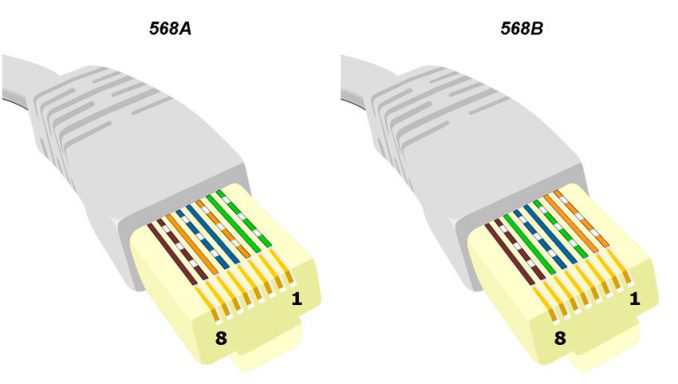
Существует две схемы подключения: T568A и T568B. Первый вариант подключения у нас не практикуется, а подключение осуществляется по схеме «В». Поэтому, нужно ознакомиться с расположением цветов, согласно данной схемы.
Очень важный момент – это количество проводов, находящихся в витой паре. Как правило, используются кабеля с 2-х парным или 4-х парным количеством проводов. 2-х парные кабеля используются для передачи данных со скоростью до 1 Гб/с, а 4-х парные – для передачи данных со скоростью от 1 до 10 Гб/с. В частные дома и квартиры заводят интернет-провода, где передача данных осуществляется со скоростью до 100 Мб/с. Несмотря на это, отмечается устойчивая тенденция к увеличению скорости передачи Интернет-ресурсов. Поэтому, лучше перестраховаться и установить 4-х парный кабель с расчетом на будущее. Тем более, что коннекторы и розетки выпускаются под подключение 4-х парной витой пары.
При использовании 2-х парного кабеля, после укладки первых 3-х проводков согласно схемы «В», зеленый проводок подключается к шестому контакту, пропустив два контакта. Это можно увидеть на соответствующем фото.
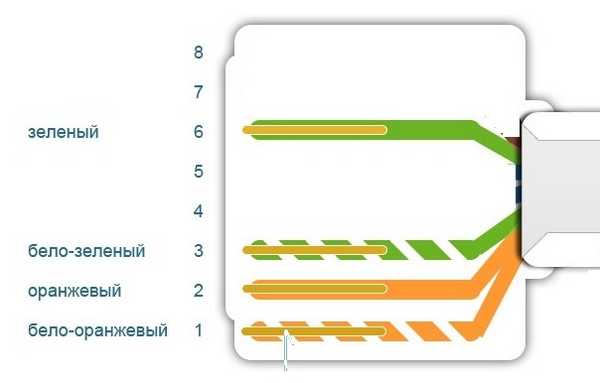
Обжим витой пары в коннекторе

Чтобы обжать концы на коннекторе применяются специальные клещи, которые могут стоить от 6 до 10 долларов, в зависимости от фирмы производителя. При применении подобного инструмента получаются качественные контакты, хотя это можно сделать с помощью кусачек и отвертки.
Для начала с кабеля нужно снять защитную изоляцию, на расстоянии 7-8 см от конца кабеля. В кабеле имеется четыре пары проводов разной расцветки, скрученных попарно. Встречаются кабели, где имеется тонкая экранирующая оплетка. Она не понадобится, поэтому ее можно просто отогнуть в сторону. Все пары раскручиваются, а провода выравниваются, разводятся в стороны и выкладываются по схеме «В».
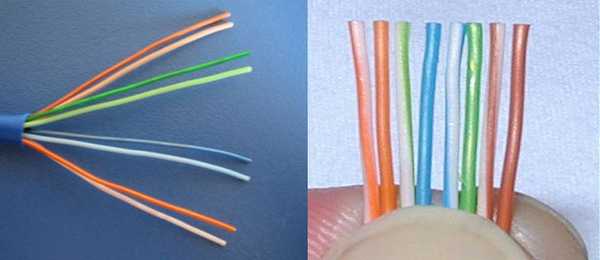
Разведенные провода зажимаются между большим и указательным пальцами. При этому, нужно контролировать, чтобы провода были ровными и плотно прижаты один к другому. Если провода имеют разную длину, то их можно выровнять кусачками, оставив в общем 10-12 мм длины. Если взять коннектор и примерить, то изоляция проводов должна начинаться несколько выше защелки.

Это тоже можно увидеть на фото. После этого, подготовленные провода заводятся в коннектор.

Очень важно, чтобы каждый провод попал в специальную дорожку, при этом каждый провод должен упереться в край коннектора. Придерживая кабель в таком положении, его вставляют в клещи. Обжимают кабель плавным, осторожным движением до тех пор, пока ручки клещей не сойдутся вместе. Если все подготовленные операции произведены правильно, то никаких проблем не должно быть. Если чувствуется, что необходимо дополнительное усилие, то желательно процесс обжима приостановить и опять все проверить. Главное, чтобы коннектор занял правильное положение. После проверки и корректировки обжим продолжают.
В процессе обжима клещи выдвигают проводники к микроножам, которые продавливают изоляцию и устанавливают контакт с проводником.
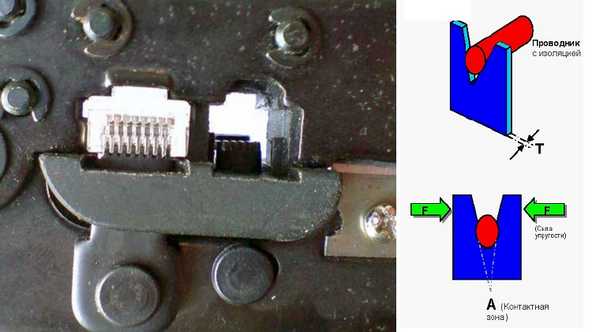
В результате получается надежное соединение с прекрасным контактом. Если с первого раза не получилось, процесс обжима нужно повторить. Для этого, провода с “джеком” отрезаются, зачищаются, берется новый «джек» и процесс повторяется. Главное, запастись «джеками», потому как с первого раза вряд ли получится.
Видео урок: обжим коннектора RJ-45
Благодаря появлению Интернета, многие проблемы решаются достаточно быстро, особенно после пересмотра видеороликов. Поэтому перед тем, как приступать непосредственно к обжиму проводов, желательно пересмотреть видеоролик, причем очень внимательно. Здесь показывается, как нужно правильно обращаться с клещами и как можно обойтись без них. И все же, лучше перестраховаться и воспользоваться инструментом, для более качественной работы.
Как подключить интернет кабель к розетке
Для начала следует отметить, что интернет-розеток, как и электророзеток существует два вида: для наружного монтажа и для внутреннего монтажа.
- Розетки для внутреннего монтажа используются тогда, когда интернет-кабель прячется в стену, так же, как и электропровода.

- А розетки для наружного применения предполагают, что интернет-кабель проходит по поверхности стены в переделах видимости. Розетки поверхностного монтажа внешне похожи на обычные телефонные розетки, которые крепятся к какой-либо поверхности.

При этом следует заметить, что все розетки разборные и состоят из трех частей: половина корпуса розетки служит для крепления, внутренности розетки предназначены для подключения проводов и вторая часть корпуса служит в качестве защитного элемента. Встречаются как одинарные, так и двойные интернет-розетки.
Компьютерные розетки могут отличаться по внешнему виду, но принцип работы у них одинаковый. Все они оснащены контактами с микроножами. Как правило, они предназначены для прорезания изоляции проводников, после чего устанавливается надежный контакт, так как процесс осуществляется под определенным усилением.
Подключение настенной компьютерной розетки
Практически все производители компьютерных розеток размещают внутри схему подключения, с обозначением порядка размещения проводов, исходя из их расцветки. Как правило, указывается и схема «А» и схема «В». Схему «А» следует не брать во внимание, а сосредоточиться на схеме «В».

В первую очередь приступают к установке корпуса на стену, расположив его так, чтобы входное отверстие для кабеля смотрело вверх, а компьютерный разъем – вниз. Хотя подобный вариант установки может быть изменен, в зависимости от конкретных условий и розетка может быть установлена горизонтально.
- После этого приступают к подключению розетки. С кабеля снимают защитную изоляцию где-то на 5-7 см. При этом, нужно контролировать, чтобы не повредилась изоляция самих проводников, скрученных попарно.
- На фото можно увидеть, что на плате располагается небольшой хомут из пластика. В него следует завести провода и закрепить их так, чтобы зачищенные от защитной изоляции провода находились ниже хомута. Как правило, крепление находится в том месте, где защитная изоляция не снималась.

- На корпусе можно увидеть контакты-микроножи, к которым и подводятся соответствующие по цвету провода. Провода вставляются с усилием, чтобы они дошли до самого конца контактной группы. В момент прохождения проводов через ножи, должен быть слышен характерный щелчок. Это свидетельствует о том, что ножи просекли изоляцию и стали на свое место. Если щелчков не было слышно, то приступают к дополнительной процедуре, взяв в руки обычную отвертку с тонким лезвием. С ее помощью провода с силой надавливаются на микроножи. Как правило, после такой процедуры, микроножи надежно просекают изоляцию проводов, обеспечивая подходящий электрический контакт.

- После того, как все проводники надежно встали на свои места, лишние ненужные кусочки удаляются с помощью ножа или ножниц. Можно использовать кусачки.
- И в заключение одевается крышка
Как видно, подключение интернет-розетки, не является сложной операцией и с ней может справиться любой желающий. На это может уйти всего несколько минут. В данном случае достаточно одного раза, хотя в первый раз может и не получиться, особенно, если отсутствуют навыки обращения с проводами.
Чтобы особо не мучиться, лучше посмотреть соответствующее видео, где показывается и рассказывается, как подключить компьютерную розетку с 4-мя проводами и с 8-ю проводами.
Несмотря на отличающееся количество проводов технология подключения одна и та же.
Подключение внутренней интернет-розетки
Основная задача подключения состоит в том, чтобы суметь правильно разобрать интернет-розетку, поскольку каждый производитель решает подобную проблему по-своему.
Самое главное, разобрать ее так, чтобы оказался свободным доступ к контактам с микроножами. Именно в этой части осуществляется подключение, после чего крышка корпуса с контактами закрывается. Каждая модель подобной розетки имеет свой способ сборки и разборки.
Если взять, например, компьютерную розетку Legrand, то чтобы добраться к месту подсоединения проводов розетки Legrand Valena RJ-45, нужно для начала снять переднюю крышку. Внутри корпуса можно увидеть белую пластиковую панель с крыльчаткой, где нарисована стрелка (см. фото).

Ручка на панели поворачивается по направлению стрелки, после чего передняя панель снимается. На поверхности панели имеется металлическая пластина с рисунком, по которому можно определить, к каким контактам и какой провод следует подключать. Здесь так же указывается и цветная маркировка витых пар. Перед началом подключения, в отверстие, расположенное на пластине, продеваются провода, подготовленные к процессу подключения.
Чтобы было более понятно, лучше посмотреть подготовленное видео.
Можно встретить и розетку для подключения интернета фирмы Lezard. Здесь конструкция совсем другая. Лицевая панель сконструирована на винтах, поэтому, чтобы ее снять, достаточно открутить эти винты. Что касается ее внутренностей, то все здесь крепится на защелках. Чтобы вытащить из корпуса внутренности, нужно взять в руки обычную, небольшую отвертку и отжать зажимы.

Чтобы добраться до контактной группы и вынуть ее из корпуса, нужно нажать на защелку, которую можно обнаружить сверху. В результате подобных действий, в руках может оказаться коробочка, с которой придется снять крышку, чтобы добраться до контактов. Чтобы снять крышку, достаточно поддеть тонким предметом боковые лепестки. Придется все же приложить определенные усилия, так как защелка достаточно упругая. При этом, нужно помнить, что в руках пластик и, если все делать не аккуратно, то можно и сломать.
Для большей наглядности предлагается ознакомиться с видео-уроком.
В заключение стоит отметить, что наличие в Интернете соответствующего видео упрощает процесс освоения различных действий или проведения работ, связанных с подключением компьютерных розеток. Несмотря на то, что каждая модель розетки устроена по-своему, процесс подключения одинаковый для всех. Самое главное, освоить самому процесс подключения, связанный с определенными особенностями. Казалось бы, было бы проще, если бы соединение осуществлялось с помощью скрутки или пайки, что было бы доступно практически всем. Но при этом, не удалось бы обеспечить компактность и аккуратность самого подключения. Зато в таких подключениях имеются свои плюсы: не пришлось бы запасаться «джеками». Хотя с другой стороны подобный способ подключения больше рассчитан на профессионализм, простоту и быстроту, тем более, если использовать специальный инструмент.
И, тем не менее, если имеются хоть какие-то навыки работы с электропроводами, то подобное подключение не содержит никаких трудностей. Не приглашая никаких специалистов, реально произвести разводку компьютерной сети по своей квартире или частному дому. Тем более, что подобные специалисты возьмут за это немалую сумму.
morflot.su
Цветовые схемы обжима (распиновки) кабеля витых пар в вилке rj-45
Исходя из спецификации EIA/TIA-568, для соединения компьютера с свичем или хабом, либо компьютера с компьютером предусмотрено несколько схем обжима витой пары в коннекторе RJ-45. Инфрмации в Интернете достаточно, но данные, которые предоставлены трудно воспринимаются новичками. Поэтому, в этой статье детально описана распиновка витой пары.
Все фото отображают один и тот же кабель с обжатой вилкой RJ-45.
Цветовая схема обжима RJ-45 витой пары с компьютером – хаб для Интернета
Вариант B самый распространенный при обжиме.
На фото представлена маркировка обжима витой пары по варианту А. Как видно, концы витых пар обжаты по одинаковой электро схеме, с разницей лишь в две пары, которые поменяны местами. На месте зеленой пары оранжевая и наоборот.
Работоспособность сети не уменьшиться, если вы выберите один из этих вариантов обжима. Вариант А и В взаимозаменяемые.
Цветовая схема обжима RJ-45 витой пары компьютер – компьютер
Если требуется соединить два или более компьютеров, то есть создать локальную сеть без хаба или свитча, существует определенная схема обжима по спецификации EIA/TIA. После обжатия просто вставьте вилки в сетевые порты.
Внимание! Концы кабеля, противоположные друг другу обжимаются по разным схемам.
Обжим пар осуществляется обжимными клещами. Все перечисленные схемы обжатия теряют свою актуальность. Это происходит из-за того, что современные модели свитчей, хабов и сетевых карт оснащены технологией Auto-MDIX. Она позволяет автоматически определить обжим витых пар без последующей настройки.
Цветовая схема обжима RJ-45 витой пары 4 провода для Интернета
Мало кто использует весь потенциал витой пары при подключении Интернета или создании локальной сети. Витые пары категории CAT5, имеющие скорость 100 Мбит/с, задействуют лишь две пары из четырех. Одна пара передает сигнал, вторая принимает.
Как видно, это подключение сделано по трансформаторной симметрической схеме. За счет этого подавляется наводка и помехи, обеспечивается высокая степень защиты от замыканий и ошибок монтажа. В случае повреждения пары используются две ранее не задействованные, которые можно обжать без потери скорости.
Ниже приведенные схемы ни чем не отличаются от ранее показанных, лишь с тем отличием, что на них обозначены только проводники. Пары, которые не подходят вплотную к вилке можно задействовать под передачу дополнительной информации.
Цветовая схема обжима RJ-45 витой пары 4 провода компьютер — хаб
На варианте В сигнал поступает по оранжевой и зеленой парами.
На варианте А сигнал поступает по оранжевой и зеленой парами. При этом витые пары обжаты в вилке RJ-45 к другим контактам.
Цветовая схема обжима RJ-45 витой пары 4 провода компьютер — компьютер
Сигнал поступает по оранжевой паре и зеленой.
Цветовая схема обжима RJ-45 витой пары компьютер – хаб при ремонте
Если вы обнаружили надрыв зеленой или оранжевой пары, кабель менять не нужно. Обожмите вилкой пары, как указано на рисунке ниже
На варианте В зеленая пара заменена синей, оранжевая коричневой.
На варианте А зеленая пара заменена коричневой, оранжевая синей.
Как можно увидеть, поврежденная пара заменяется любой из ранее не задействованных.
Цветовая схема обжима RJ-45 кабеля витых пар для подключения двух компьютеров к хабу по одному кабелю
Два компьютера можно подсоединить к одному кабелю по следующей схеме
Правые RJ-45 вставляются в активное оборудование, левые — в сетевые платы компьютеров.
Цветовая схема обжима RJ-45 витой пары 4 провода для подключения компьютера и телефона по одному кабелю
Возникает момент, когда может понадобиться низковольтная проводка от комнаты до входной двери. К примеру, необходимо подключить стационарный телефон от плинта в подъезде, подать напряжение на роутер или свитч, подсоединить звонок или светодиодную ленту. На помощь приходят свободные пары в кабеле.
Осторожно! Не передавайте по витым парам напряжение 220 В. Это опасно для жизни. Так же компьютер может выйти из строя.
Диметр жил проводов кабеля — 0,51 мм
Сечение – 0,81 мм2
Это позволяет пропускать кратковременный ток до 5 А и постоянный до 3 А.
Ток увеличится вдвое, если соединить параллельно по 2 провода. То есть составит 6 А.
Если проделать такую операцию с 8 проводниками, то можно получить до 25 А.
Для этого следует обжать кабель в вилке по оному из вариантов. При этом коричневая и синяя пары остаются, не обжаты. Их можно использовать под свои нужды.
По материалам сайта: ydoma.info
teremguru.com
Обжимаем сетевой кабель, цветовая схема (распиновка)
- Подробности
- Сети и Интернет

При обжатии сетевого кабеля (витой пары) и коннектора 8p8c, необходимо соблюдать правильную последовательность (распиновку, цветовую схему). Если обжать сетевой кабель не по цветовой схеме, то такой кабель просто не будет работать.

Витая пара — специальный кабель, состоящий из 4ых пар (8 жил) проводов. В качестве разъемов обычно используются 8-контактные коннекторы 8p8c. Данные коннекторы так же известны многим под названием RJ-45.

Такие кабели применяются при создании локальной сети – подключение компьютера с роутром/хабом или с другим компьютером и ниже я покажу какие виды распиновки бывают.
Распиновка кабеля
В первую очередь нужно определиться, для какой цели нам нужен кабель и подобрать распиновку. Сетевые провода предназначены для соединения между собой компьютеров и сетевого оборудования, используется два вида обжима кабеля:
- Прямой
- Перекрестный (кроссовый)
Прямой кабель
(для соединения компьютер – роутер/хаб)
для интернета

Стандартный сетевой кабель применяют для соединения разного вида сетевого оборудования и компьютера или просто для соединения между собой разного вида сетевого оборудования. Главное условии при обжиме такого кабеля, что бы концы кабеля имели одинаковую последовательность.
При изготовлении такого кабеля, используется два стандарта обжима. Используется чаще всего второй вариант (B) — БО О БЗ С БС З БК К .
Стандарт TIA/EIA-568A
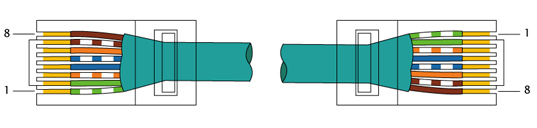
Стандарт TIA/EIA-568B
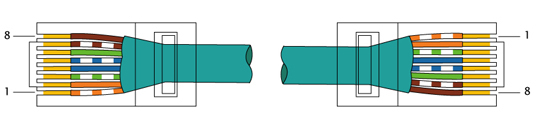
Перекрестный кроссовый кабель
(соединение компьютер – компьютер)

Перекрестный сетевой кабель используется для соединения между собой несколько компьютеров и в данном случае никакие дополнительные сетевые устройства не участвуют. В настоящий момент потерял свою актуальность, так как многие современные устройства способны сами определить метод обжима кабеля и подстроится под него (Auto MDI/MDI-X).
Кросс кабель для скорости 100 Мбит/с
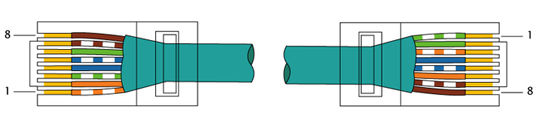
Кросс кабель для скорости 1000 Мбит/с
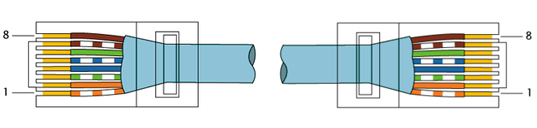
Кроме сетевого кабеля (витой пары) и коннекторов 8p8c для обжимки, понадобится еще специальный инструмент (кримпер).

Ничего страшного если не получится с первого раза. Обычно уже со второго и третьего раза все идет как надо.
Всем удачи!
Возможно вам так же будет интересно:
Добавить комментарий
alexfine.ru





